|
| Users say: |
|
... I know that DVDremake has found a home in my production toolbox and that this forum is a good place to get help. Thanks for the quick response and support.SpectrumPro
|
|
More...
|
|
|
Uzmimo jedan od mojih najdražih DVD-a - Terminator 3. Pokrenite DVD Shrink, ubacite Terminator 3 u vaš DVD čitač, pritisnite "Open Disc"
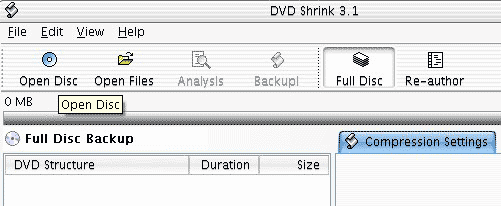
U padajućem izborniku odaberite DVD i pritisnite OK.
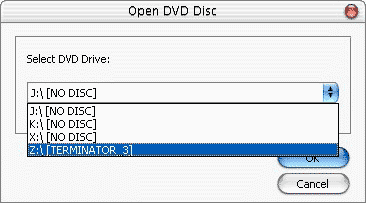
Nakon nekoliko minuta, koliko DVD Shrinku treba da pročita DVD, vidjeti ćete ekran sličan ovome ispod. Na desnoj strani vidimo Video, Audio i podnaslove. Na lijevoj strani vidimo strukturu DVD-a i prozor pregleda.
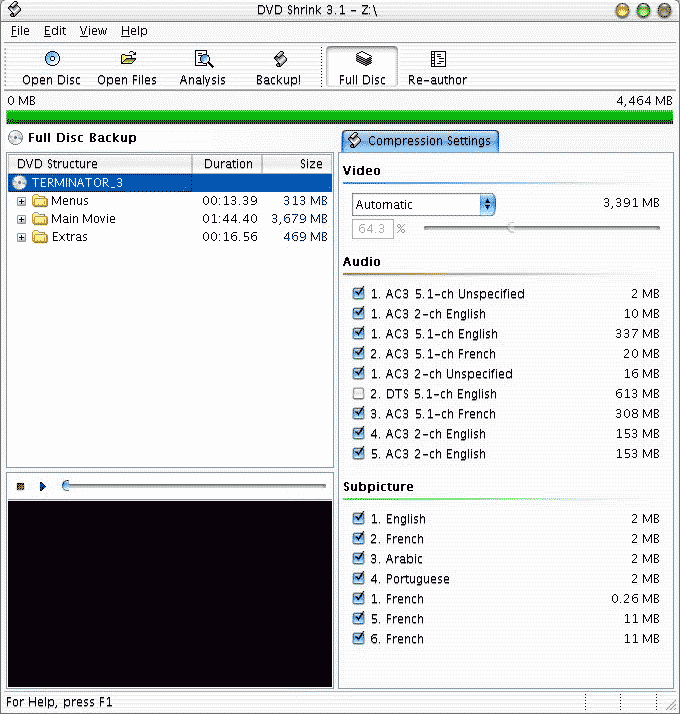
Sada se želimo uvjeriti da je sve označeo (u našem slučaju označite "DTS 5.1-ch English" Audio).
Moramo bit sigurni da DVD Shrink neće promijeniti kvalitetu videa (Transkodiranje je zadnji korak, se sjećate?) Dakle trebamo kliknuti na "automatic" opciju u video djelu i odabrati "No compression"
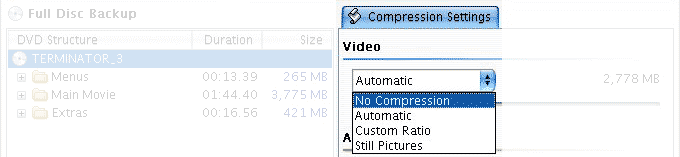
Sada po prvi put vidite stvarnu veličinu filma na DVD-u. 6958 MB - to je puno!

Krenimo sa podnaslovima. Ja uglavnom nikad ne isključujem nešto ovdje - to su male količine podataka. U ime iskustva ćemo maknuti Arapski.
U desnom gornjem dijelu imamo najvažniji izbor - koji audio sačuvati? Ovdje su neka pravila što sačuvati:
- Ako imate zvučni sistem koji podržava DTS, sačuvajte samo DTS zvučni zapis. Najbolje je kvalitete, a uz to je najbolji način da provjerite čvrstoću zidova i izludite susjede u najkraćem mogućem vremenu.
- Audio trake s nazivom "Unspecified" - ostavite ih uključenima.
- Zadnje veći AC-3 2-ch zapisi (pogledajte 4 i 5) su uglavnom komentari. Ne trebate to kod sigurnosnih kopija. Ako trebate onda očito imate viška slobodnog vremena, pa dajte i meni malo!
- Ostavite manje AC-3 2-ch zapise. Oni uglavnom dolaze sa izbornicima
- Ostale jezike koje ne govorite - ne trebate. Ja preferiram Engleski, ali ako želite da vaš cijeli DVD sadrži samo Španjolski, samo izvolite.
Sada smo gotovi. Pogledajte na ekran - uočite veličinu (5984 MB - gotovo 1 GB je maknuto)
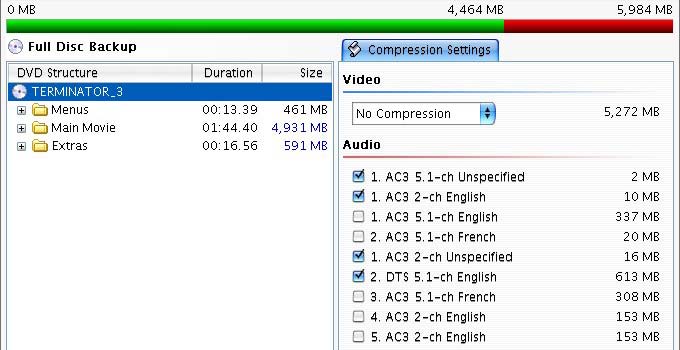
Sada možemo sačuvati sadržaj na disk. Pritisnite "Backup!" gumb. Pojaviti će se upozorenje u kojem piše da je prevelik da stane na DVD. Stisnite "Yes" i nastavite na idući korak.
Sada smo u izborniku izrade sigurnosne kopije. Kliknite na "Select target device" i iz padajućeg izbornika odaberite "Hard Disc Folder"
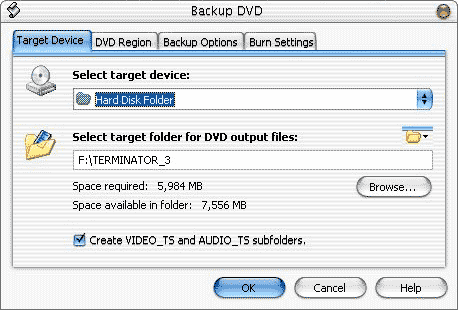
Sada možete pokrenuti dekriptiranje. Odite na kavu (pojedite čokoladicu)
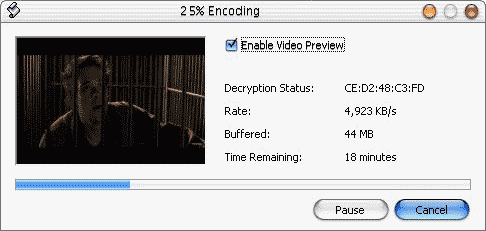
Kada je gotov, zatvorite DVD Shrink. Čestitam - prvi korak je gotov!

|